App Identifierの作成
まずApple Developer Consoleにアクセスし、Certificates > Identifiersに移動します。そこで+ボタンをクリックして新しいIdentifierを作成します。

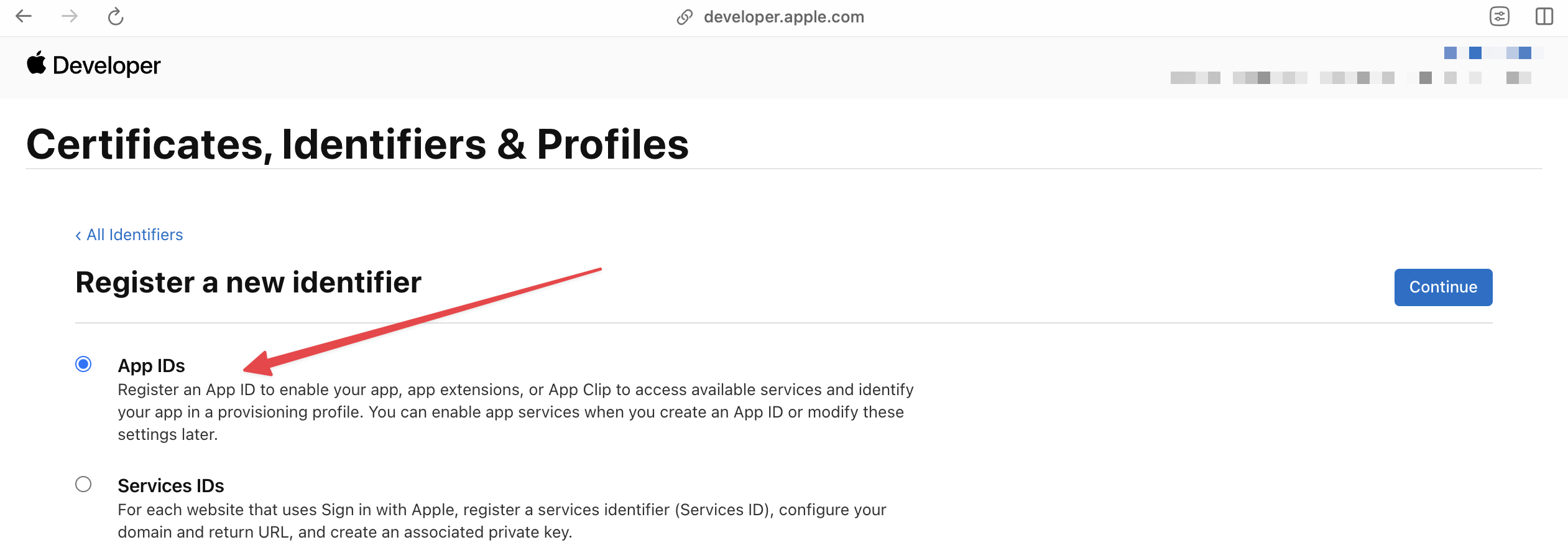
App IDの作成
フォームには以下を入力してください。- 説明
- Bundle ID:これはiOSプロジェクトの一意のバンドル識別子です。ウェブアプリ用の場合は、ダミー値でも構いません。
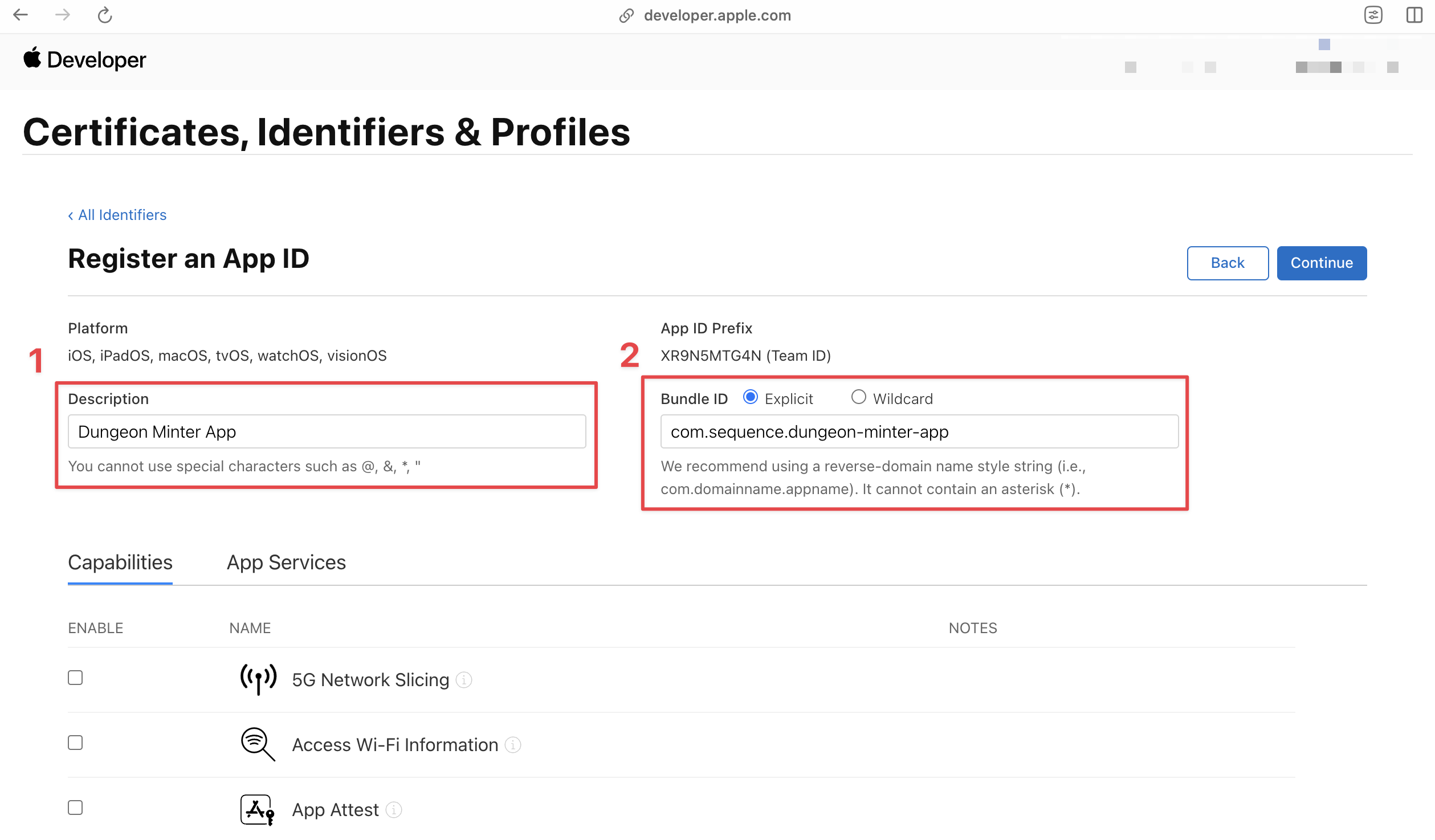
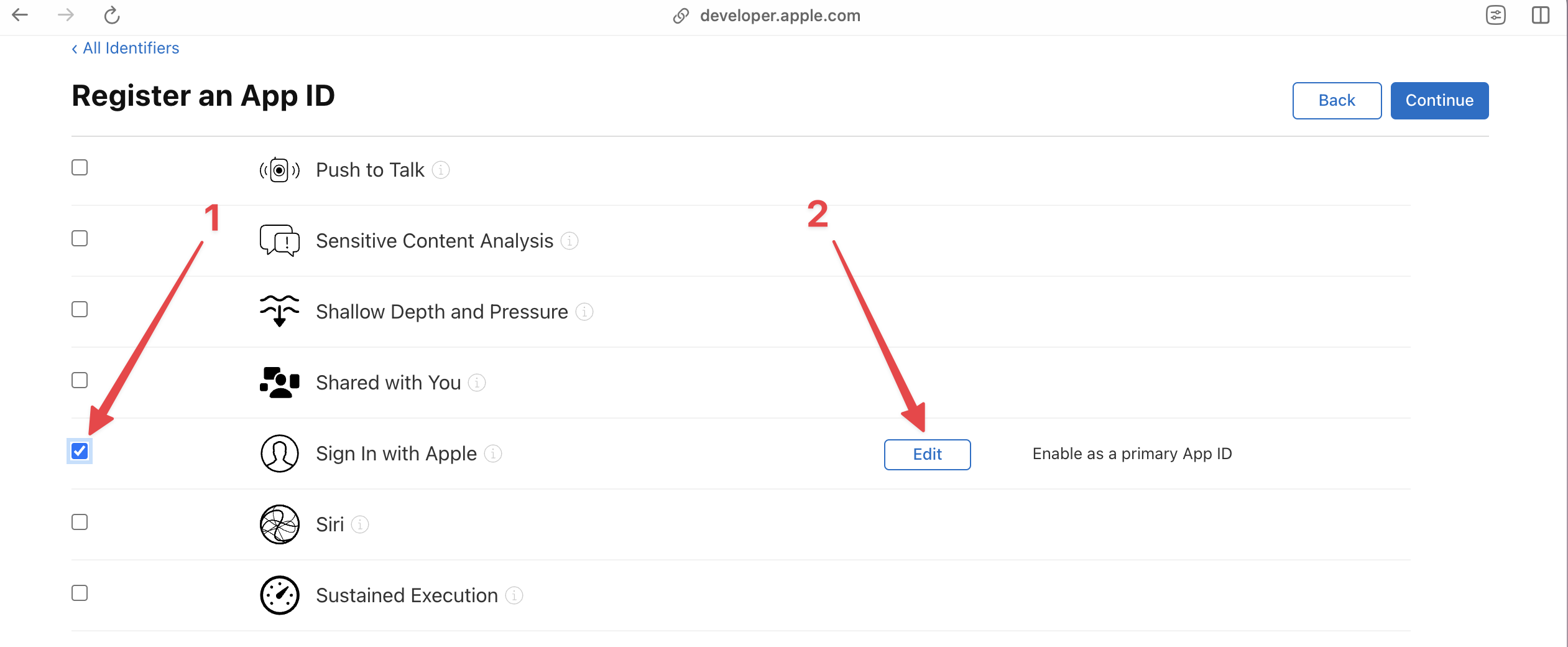
Web Services IDの設定
ウェブアプリ用のClient IDを設定する場合は、Identifiersセクションの+をクリックし、Services IDsオプションを選択してContinueをクリックします。
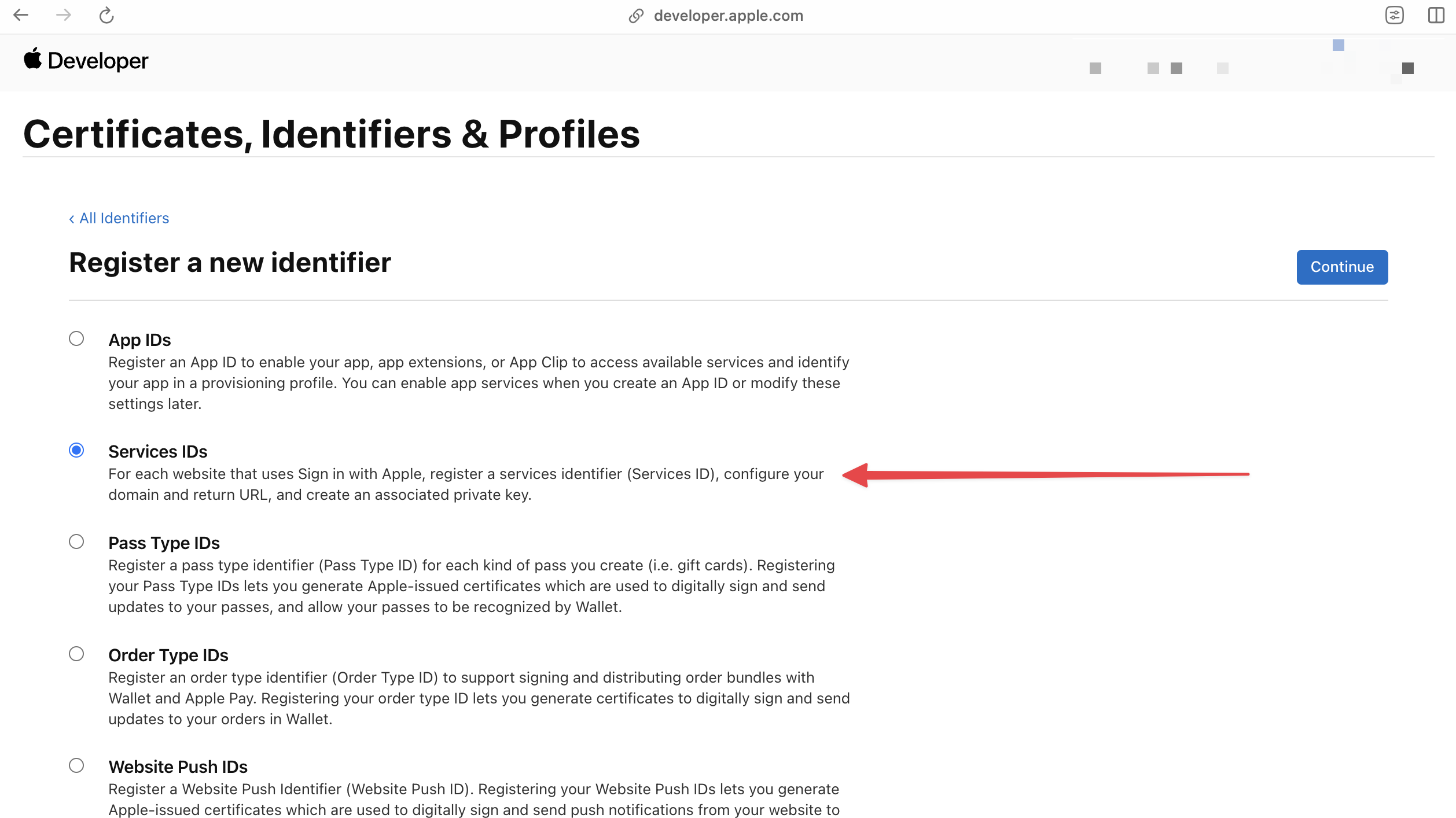
- 説明
- 識別子:これは、SDKやSequence Builderで使用するウェブアプリケーションのクライアントIDになります。
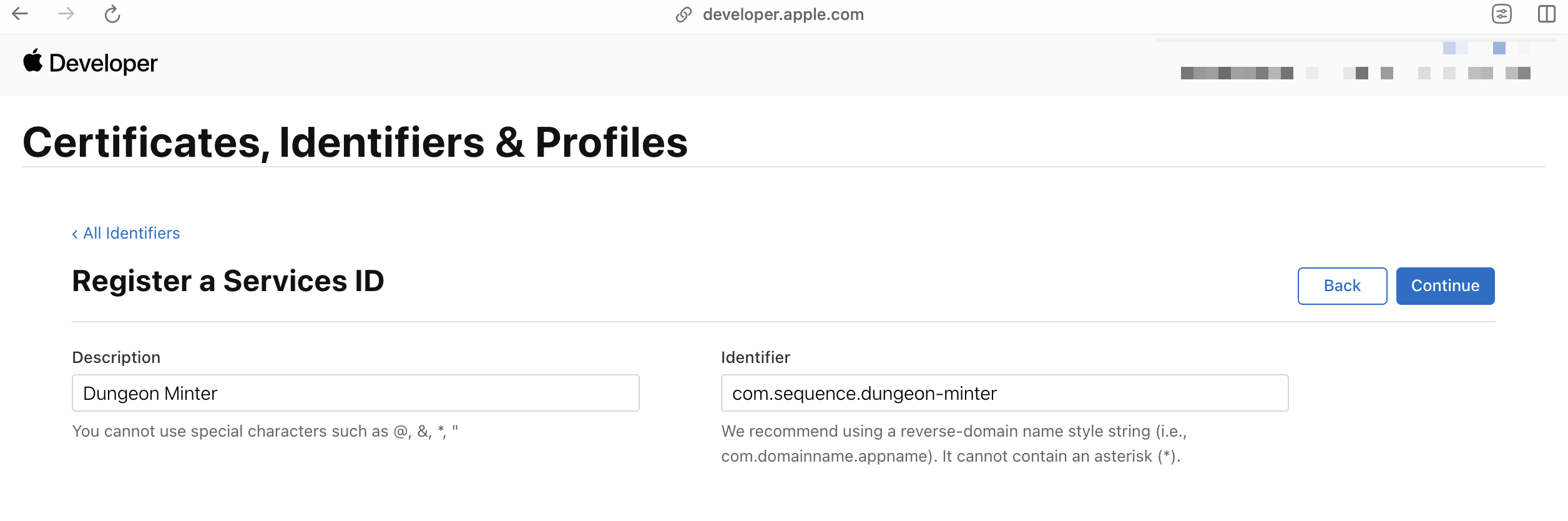
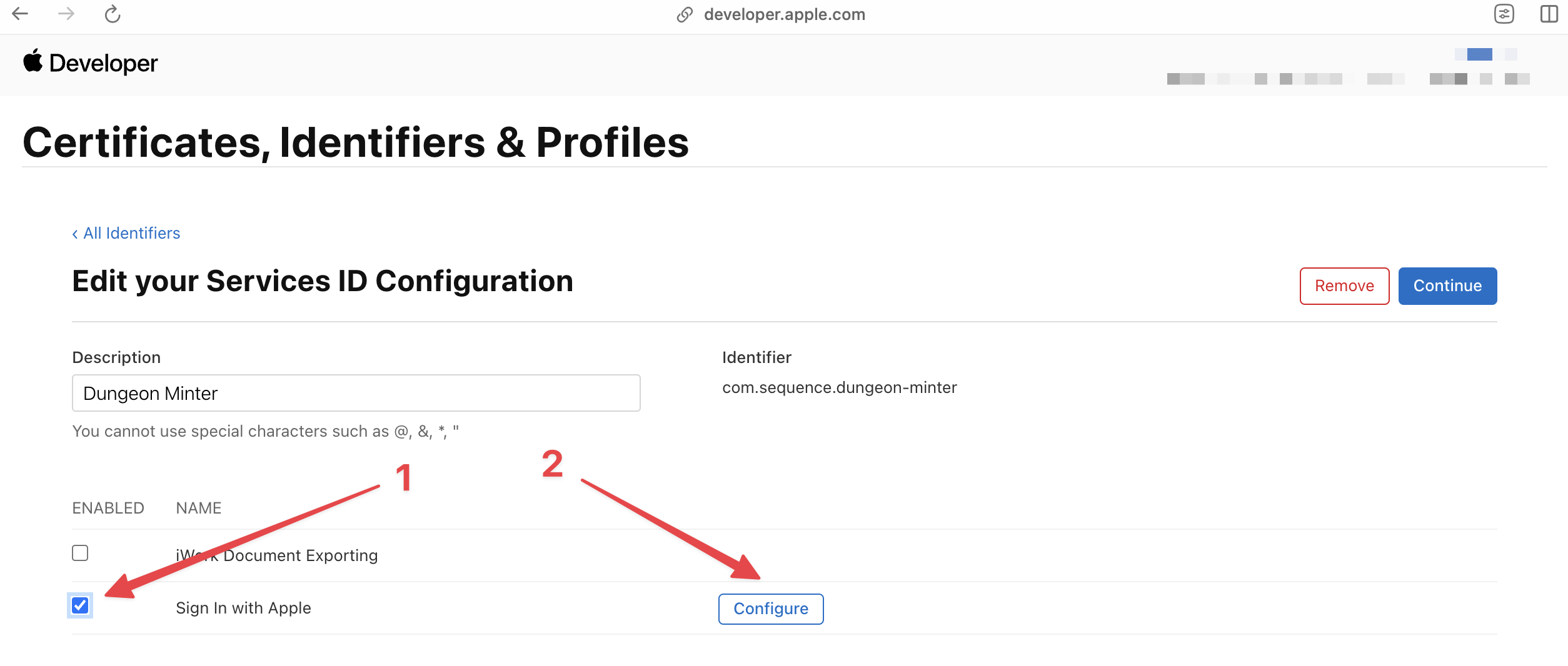
- プライマリアプリID:先ほど作成したApp IDを選択します。
- ドメインおよびサブドメイン:このサービスIDと連携を許可するドメインのリストです。
- リターンURL:認証に成功した際にユーザーがリダイレクトされるURIのリストです。Sequence SDKでは、デフォルトでSDKを読み込んだ同じページにリダイレクトされます。
ローカルでテストする場合、
httpsがないとApple認証は動作しません。localhostアドレスを登録する場合は、ngrokなどのツールを使い、ローカルサーバーへの安全なトンネルを作成し、ngrokが提供するhttpsのURLを利用することをおすすめします。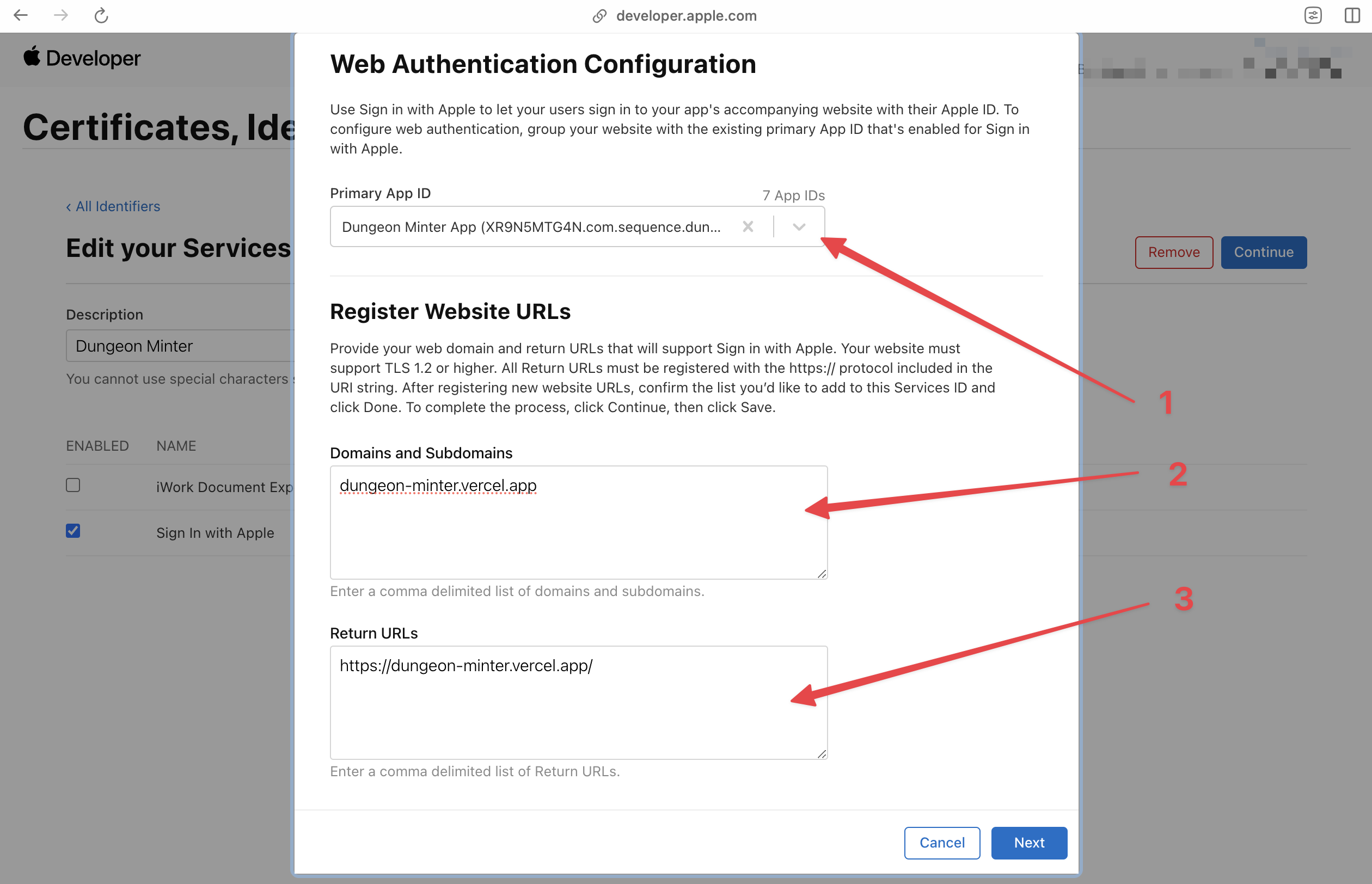
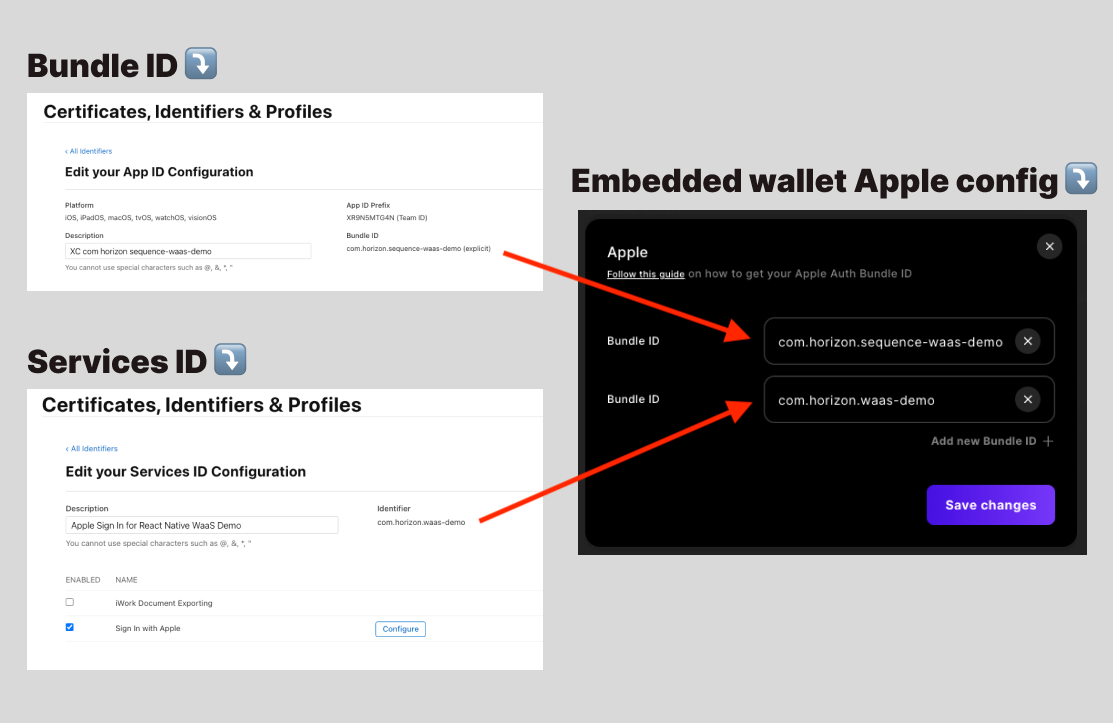
サービスIDのドメインやリダイレクトURLを更新する必要がある場合、識別子を編集するだけでは反映されません。Appleの強力なキャッシュのため、識別子を削除し、新しい値で再作成する必要があります。